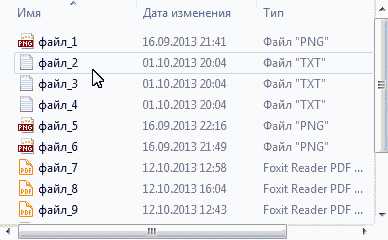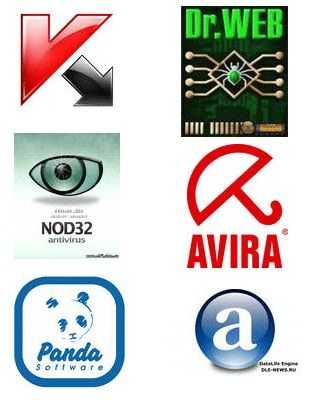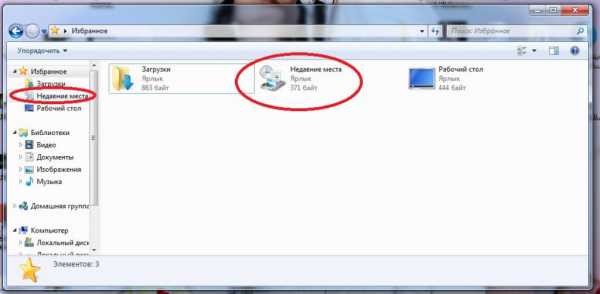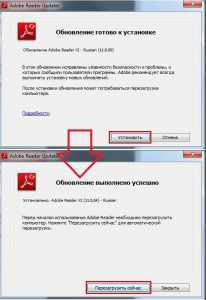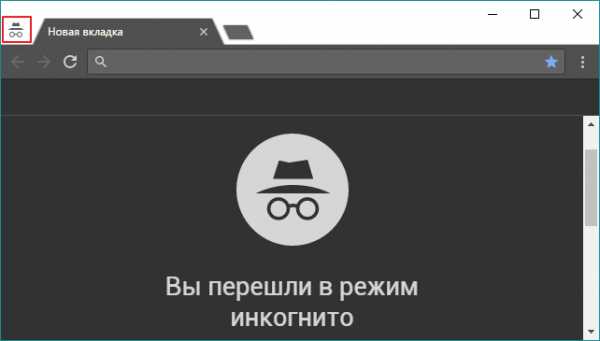Как определить антивирус установленный на компьютере? Как узнать какие антивирусы установлены на моем компьютере
Как узнать какой антивирус стоит на ноутбуке
Можно ли как-то быстро, не копаясь в операционной системе определить какой антивирус стоит на компьютере ?
Да. Для этого существует специальная бесплатная утилита, которая может найти и отобразить список всех установленных на компьютер антивирусов, фаерволов (брандмауэров), антишпионов и других приложений, обеспечивающих безопасность компьютера.
А в этой статье мы рассказывали о том, как отследить изменение файлов и папок в операционной системе.
Как узнать какие антивирусы установлены?
SecuritySoftView — маленькая программа от известного израильского программиста Nir Sofer, который написал огромное количество полезных утилит. Кстати когда-то в прошлом Нир имел непосредственное отношение к хакерскому андеграунду. Но последние 10 лет пишет исключительно белые, бесплатные (за что ему большой респект! ) программы.
Скачать SecuritySoftView
Для начала необходимо скачать программу. Бесплатно скачать SecuritySoftView вы можете с сайта разработчика английскую версию по этой прямой ссылке или уже русифицированную версию с файлообменика .
Установка SecuritySoftView
После скачивания разархивируйте утилиту в какую-нибудь папку. Программа не требует установки. Запустить утилиту можно дважды кликнув на файле SecuritySoftView.exe.
Настройка SecuritySoftView
Итак, после запуска программы появится окно. Для отображения всех найденных программ необходимо нажать на значок обновить (подчеркнуто красным на рисунке). Через
несколько секунд в этом же окне появится список установленных антивирусов.
О каждом установленном приложении вы можете получить подробную информацию:
По порядку с лева на право.
- Название продукта.
- Ключ реестра.
- Включена ли программа в настоящее время или нет.
- Обновления.
- Вид продукта.
- Папку в которую оно было установлено.
- Версию программы.
- Разработчика продукта.
- Время последнего изменения исполняемого файла.
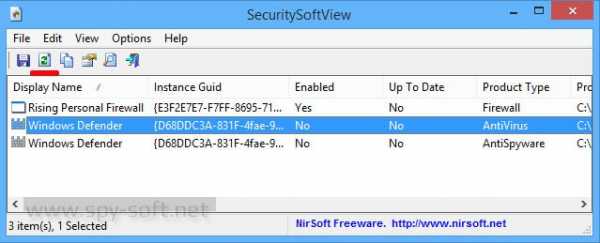 Список найденных антивирусов, брандмауэров и антишпионов.
Список найденных антивирусов, брандмауэров и антишпионов. Для получения подробной информации об установленном приложении нажмите правой кнопкой мышки на нужной программе и выберите Properties (свойства)
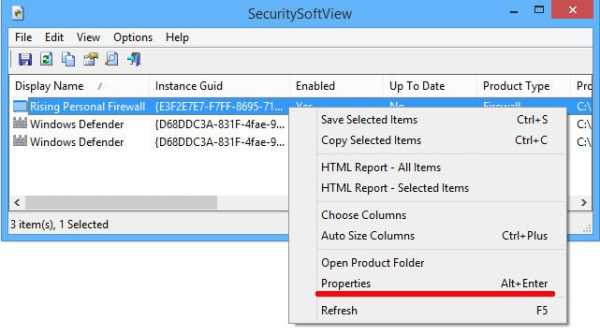
Появится окно с подробной информацией.
Огромным плюсом программы является тот факт, что она поддерживает работу в командной строке. Т.е. для того, чтобы узнать есть ли установленный антивирус / фаервол и какой именно, нет необходимости запускать программу. Достаточно в командной строке ввести нужную вам команду и выбрать имя файла. После чего будет создан файл с подробной информацией об установленных приложениях.
На мой взгляд это отличная возможность работать удаленно.
Команды SecuritySoftView:
Источник: www.spy-soft.net
Категория: Ноутбуки
Похожие статьи:
Какой антивирус лучше поставить для защиты персонального компьютера
Бесплатные антивирусы! Скачать и установить бесплатно!
Как Удалить Антивирус Касперского
Полное удаление антивируса McAfee с компьютера
Бесплатная установка антивируса на ноутбук!
mykomputers.ru
Как узнать какие антивирусы установлены на моем компьютере — Ремонт ПК
 Сегодня невозможно представить ноутбук или пк без антивируса, ведь от него зависит «жизнь» устройства. Обычный домашний пользователь, может несколькими кликами накачать вирусов и заразить свой ПК. И только не многие из них, в том числе аваст, касперского или eset nod 32 лучше всего помогут в данной ситуации. Однако пользователь, плохо разбирающийся в технике, вряд ли знает, как узнать, какой именно установлен антивирус на компьютере. Поможет вам в этом один из нижеописанных методов.
Сегодня невозможно представить ноутбук или пк без антивируса, ведь от него зависит «жизнь» устройства. Обычный домашний пользователь, может несколькими кликами накачать вирусов и заразить свой ПК. И только не многие из них, в том числе аваст, касперского или eset nod 32 лучше всего помогут в данной ситуации. Однако пользователь, плохо разбирающийся в технике, вряд ли знает, как узнать, какой именно установлен антивирус на компьютере. Поможет вам в этом один из нижеописанных методов.
Содержание статьи:
Используем стандартные средства Windows
Данный вариант невероятно прост, но, в тоже время, эффективен. Чтобы найти, защитную программу на компьютере, нужно:
1. Зайти в Пуск/Панель управления:
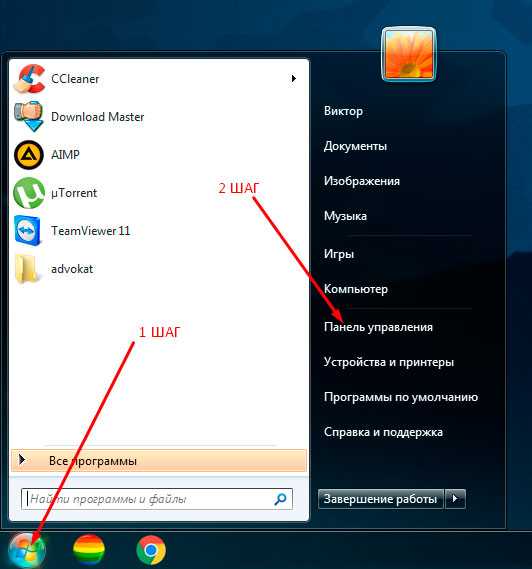
2. Проверить, чтобы около пункта «Просмотр» было указано «Мелкие значки». В случае необходимости выбрать нужный параметр.
3. Перейти в Центр Поддержки/Безопасность.
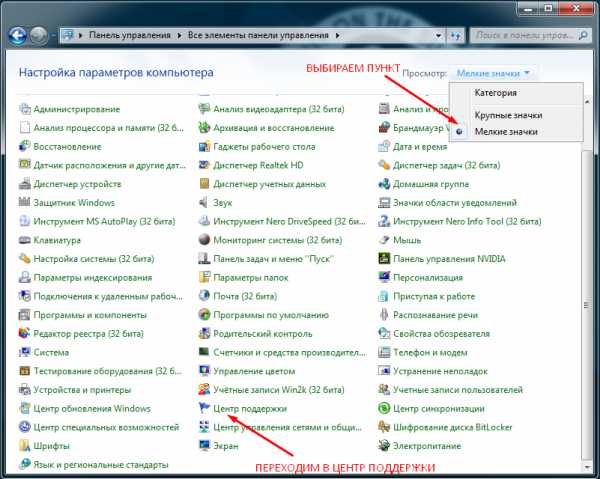
4. Находим надпись «Защита от вирусов». Под ней будет размещена вся требуемая нам информация: стоит ли утилита, ее последняя версия, требует ли обновления и активна ли сейчас.
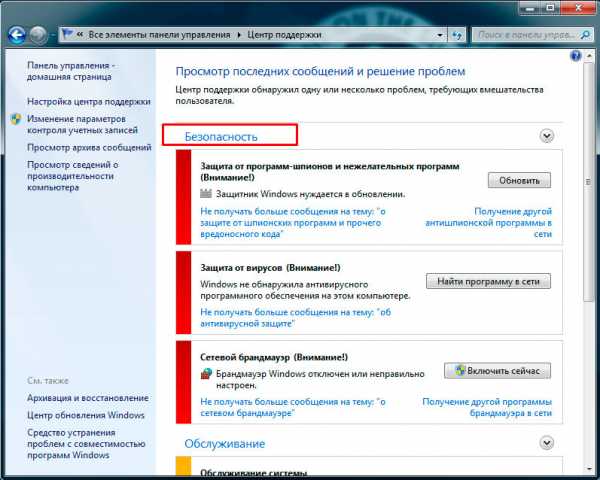
SecuritySoftView
Второй метод немного сложнее. Узнать, какая защитная утилита стоит на ноутбуке или пк нам поможет специальная утилита. Необходимо сделать следующее:
1. Загрузить установщик с любого файлообменника или с официального сайта разработчиков.
2. Запустить утилиту для дальнейшей работы.
3. После запуска программы появится окно. Для того чтобы отобразились все найденные программы, нажмите на кнопку «Обновить». И отобразится список имеющихся антивирусов.
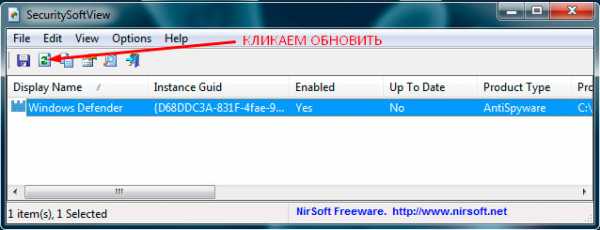
4. Чтобы получить более подробную информацию, кликните правой клавишей мыши на нужную утилиту выбрав пункт «Properties (Свойства)».
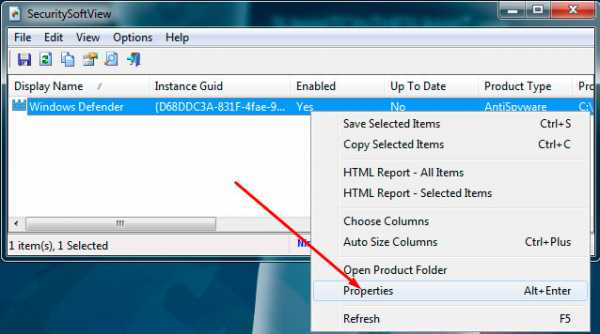
5. После чего отобразится окно с необходимой информацией.
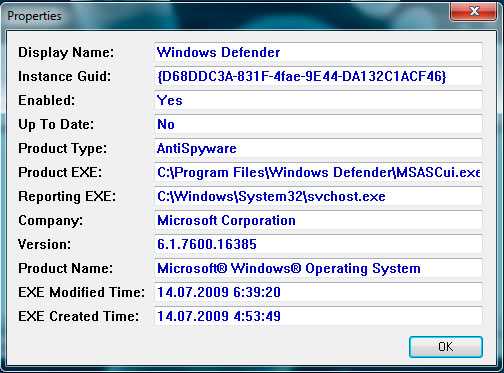
Итак, таким образом вы можете узнать, стоит ли у вас антивирус, независимо от типа вашей ОС: будь-то Windows 7, 8 или 10.
Процесс не займет много времени, но при этом предоставит вам полную информацию по поводу безопасности компьютера. Более того, с помощью данного приложения также можно получить данные на счет имеющихся антишпионов, файрволов и прочих утилит, которые обеспечивают безопасность.
Как известно, ни одна антивирусная утилита не может обеспечить 100% безопасности всех ваших данных, поэтому так важно дополнительно проверять ПК с помощью специальных сканеров.
Профессиональная помощь
Если не получилось самостоятельно устранить возникшие неполадки,то скорее всего, проблема кроется на более техническом уровне. Это может быть: поломка материнской платы, блока питания,жесткого диска, видеокарты, оперативной памяти и т.д.
Важно вовремя диагностировать и устранить поломку,чтобы предотвратить выход из строя других комплектующих.
В этом вам поможет наш специалист.
Оцените статью:
Два способа узнать: какой антивирус установлен на ноутбуке или пк
5 (100%) 3 голос(ов)
Если статья была вам полезна,поделитесь ею в качестве благодарности
Source: onoutbukax.ru
Почитайте еще:
remont-pc.uef.ru
Как узнать версию антивируса Касперского инструкция
Антивирусная программа от Лаборатории Каперского насчитывает большое количество продуктов для дома и бизнеса, которые позволяют защитить Ваши данные от троянов, вирусов и несанкционированного доступа. Стоит отметить, что в отличии от самой антивирусной программы, которые могут обновляться несколько раз в год, обновление версий происходит практически ежедневно. Это связано с необходимостью обеспечения максимальной защиты данных и скоростью появления новых вирусов. Номер версии имеет сложную структуру XX.Y.Y.ZZZ, где XX – номер версии, Y.Y. – редакция, ZZZ – внутренняя редакция продукта. В этой пошаговой инструкции Вы узнаете два способа, как узнать версию установленного антивируса от Лаборатории Касперского.
- Как узнать версию антивируса Касперский (первый способ)
- Как узнать версию антивируса Касперский (второй способ)
Как узнать версию антивируса Касперский (первый способ)
Начните с того, что щелкните значок треугольника в системном трее, затем правой кнопкой мыши кликните иконку антивируса.
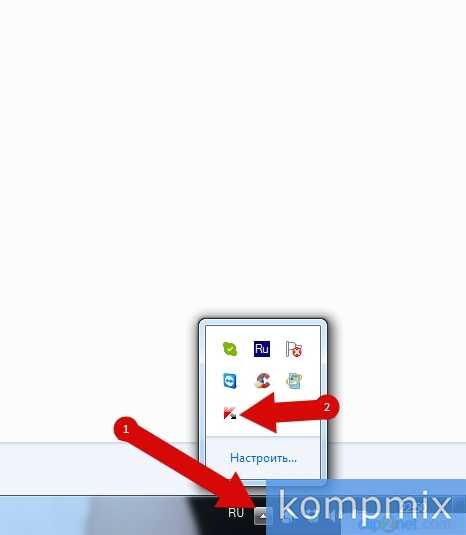 Шаг 2
Шаг 2 В открывшемся меню щелкните строку «О программе».
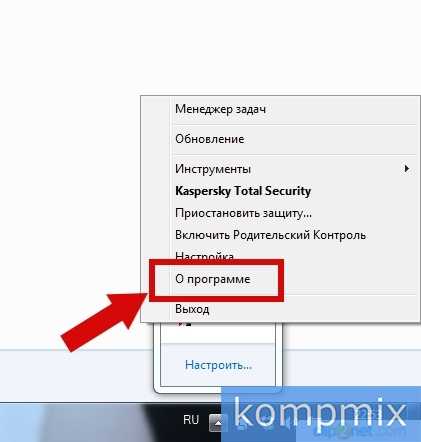 Шаг 3
Шаг 3 В новом окне «О программе», под названием продукта от Лаборатории Касперского Вам будет показана его версия.
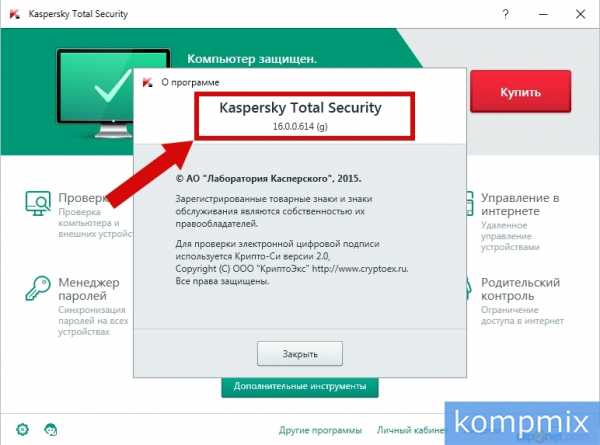 Шаг 4
Шаг 4 Как узнать версию антивируса Касперский (второй способ)
Для того, чтобы узнать версию программы Вам необходимо щелкнуть значок треугольника в системном трее, затем наведите курсор мыши на иконку антивирусной программы. В появившемся окошке будет показано название продукта и его версия. Если информация помогла Вам – жмите Спасибо!
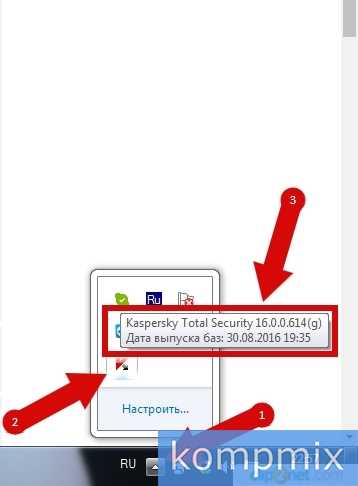
kompmix.ru